Startseite " Modul Kontoeinstellungen
Kontoeinstellungen aktualisieren
Halten Sie Ihre Kontoinformationen mit unserem benutzerfreundlichen Einstellungsmodul auf dem neuesten Stand. Befolgen Sie diese einfachen Schritte, um sicherzustellen, dass alle Ihre Angaben aktuell sind:
Zugriffseinstellungen
1. Melden Sie sich bei Ihrem Konto an:
Melden Sie sich zunächst mit Ihrem Benutzernamen und Passwort bei Ihrem Konto an.
2. Navigieren Sie zu Einstellungen:
Klicken Sie in der linken Navigationsleiste auf die Option "Einstellungen". Dadurch wird das Modul "Einstellungen" geöffnet, in dem Sie Ihre Konto- und Systemeinstellungen bearbeiten können.
Bearbeitung von öffentlichen Informationen:
1. Gehen Sie zu Kontoeinstellungen:
Im Modul "Einstellungen" finden Sie verschiedene Registerkarten. Klicken Sie auf die Registerkarte "Kontoeinstellungen", um Ihre öffentlichen Informationen zu aktualisieren.
2. Aktualisieren Sie Ihre Informationen:
3. Änderungen speichern:
Sobald Sie Ihre Informationen aktualisiert haben, klicken Sie auf die Schaltfläche "Änderungen speichern" am unteren Rand der Seite, um die Aktualisierungen zu übernehmen.
Bearbeiten von Adress-/Bankinformationen
1. Adressdaten aktualisieren:
2. Bankverbindung aktualisieren:
Aktualisieren Sie Ihre Bankdaten, indem Sie den Namen Ihrer Bank angeben und Ihre IBAN aktualisieren.
Name der Bank:
Konto-Nr: Wenn Sie Ihre Bankkontonummer aktualisieren müssen, klicken Sie auf das Bearbeitungssymbol.
3. Passwort ändern (falls erforderlich):
Klicken Sie auf die Schaltfläche "Kennwort ändern", geben Sie Ihr altes Kennwort ein, dann Ihr neues Kennwort und zur Bestätigung Ihr neues Kennwort. Aus Sicherheitsgründen ist es ratsam, Ihr Passwort regelmäßig zu aktualisieren.
4. Speichern Sie Ihre Bankdaten:
Vergessen Sie nicht, nach der Aktualisierung Ihrer Adresse und Bankverbindung auf die Schaltfläche "Änderungen speichern" zu klicken, um sicherzustellen, dass alle Änderungen gespeichert werden.
Zusätzliche Einstellungen:
Unterstützung und Hilfe:
Sollten Sie zu irgendeinem Zeitpunkt Hilfe benötigen, zögern Sie nicht, unser Support-Team zu kontaktieren, indem Sie in der linken Navigationsleiste auf "Contact Supports" klicken.
Systemeinstellungen konfigurieren
Willkommen in der Anleitung zu den Systemeinstellungen für Büro 365. Dieser Abschnitt hilft Ihnen, wichtige Aspekte Ihrer Geschäftsabläufe anzupassen und zu automatisieren, von Steuereinstellungen bis zu Rechnungserinnerungen. Folgen Sie diesen einfachen Schritten, um Ihre Systemeinstellungen zu optimieren:
Schritt 1: Zugriff auf die Systemeinstellungen
Schritt 2: Konfigurieren der Steuereinstellungen
Inklusive Steuer: Wählen Sie diese Option, wenn Ihre Preise Steuern enthalten.
Exklusive Steuer: Wählen Sie diese Option, wenn zusätzlich zum Preis noch Steuern berechnet werden sollen.
Keine Steuer: Verwenden Sie diese Option, wenn Sie die Steuer nicht anwenden müssen.
Steuer hinzufügen: Um eine neue Steuer hinzuzufügen, navigieren Sie einfach zu dem entsprechenden Abschnitt und klicken Sie auf die Schaltfläche "Neu hinzufügen". Daraufhin wird ein Formular angezeigt, in das Sie den Namen der Steuer und den entsprechenden Steuersatz eingeben können. Sobald Sie diese Angaben gemacht haben, bestätigen Sie Ihre Eingaben, um die neue Steuer erfolgreich in das System zu übernehmen, indem Sie auf "Steuer hinzufügen" klicken.
Schritt 3: Angebotserinnerungen einrichten
Schritt 4: Einstellungen für überfällige Rechnungen verwalten
Schritt 5: Auswählen der Währung
Schritt 6: Speichern der Einstellungen
Zugriff auf die Einstellungen der Vorlagen:
Ausrichtung der Kopfzeile
Aktuelle PDF-Designvorlagen:
Hier können Sie eine Vorschau des aktuellen Layouts Ihrer PDF-Vorlagen anzeigen.
Passen Sie die Positionierung Ihres Firmenlogos auf Dokumenten an. Klicken Sie auf die gewünschte Ausrichtungsoption (links oder rechts), um sie auszuwählen. Die Vorschau wird automatisch aktualisiert und zeigt Ihnen, wie Ihr Logo aussehen wird.
Erste Kolumne
Name des Unternehmens: Geben Sie den offiziellen Namen Ihres Unternehmens so an, wie er auf den Dokumenten erscheinen soll.
E-Mail: Geben Sie die E-Mail-Adresse für den Kundenkontakt an.
Telefon Nummer: Geben Sie die Hauptkontaktnummer für Ihr Unternehmen ein.
Website: Falls zutreffend, geben Sie die URL Ihrer Unternehmenswebsite ein.
Umsatzsteuer-Identifikationsnummer: Für Unternehmen, die dies benötigen, geben Sie hier Ihre Umsatzsteuer-Identifikationsnummer ein.
Zweite Säule
Adresse: Geben Sie die Anschrift Ihres Unternehmens an.
Stadt/Land: Geben Sie die Stadt und das Land an, in dem Ihr Unternehmen ansässig ist.
Postleitzahl: Geben Sie die Postleitzahl für die Adresse Ihres Unternehmens an.
Kontonummer: Geben Sie Ihre Bankkontonummer ein.
Dritte Säule (Dienstleistungen)
Artikel:
Listen Sie die von Ihnen angebotenen Dienstleistungen auf. Sie können mehrere Artikel hinzufügen, indem Sie auf die Schaltfläche "+" klicken. Jede Dienstleistung kann eine spezifische Artikelnummer oder einen Code, einen Namen und einen damit verbundenen Preis pro Artikel oder Dienstleistung haben.
Vierte Säule (Standorte)
Artikel
Ähnlich wie bei den Dienstleistungen sollten Sie auch hier die Standorte aufführen, an denen Ihre Dienstleistungen angeboten werden oder an denen Ihr Unternehmen tätig ist. Geben Sie Details wie den Namen des Standorts, die Adresse und die Telefonnummer für den Kontakt mit dem Standort an.
Speichern Ihrer Einstellungen
Zugriff auf die Einstellungen für die Nachverfolgung:
Konfigurieren von Folgeeinstellungen
1. Erstellen Sie Follow-up zur Lead-Erstellung:
Schalten Sie diese Option auf EIN, wenn Sie automatisch eine Folgeaktion erstellen möchten, wenn ein neuer Lead erstellt wird.
So wird sichergestellt, dass kein neuer potenzieller Kunde ohne einen Check-in durch Ihr Team bleibt.
2. Follow-up nach Ablauf des Angebots erstellen:
Verwaltung von Folgemaßnahmen:
In diesem Abschnitt können Sie die Gründe für Nachfassaktionen verwalten, was die Effizienz und Konsistenz des Nachfassprozesses verbessern kann.
Begründungen hinzufügen:
Löschen von Begründungen:
Sobald Sie Ihre Einstellungen vorgenommen haben, klicken Sie auf die Schaltfläche "Einstellung speichern", um die Änderungen zu übernehmen.
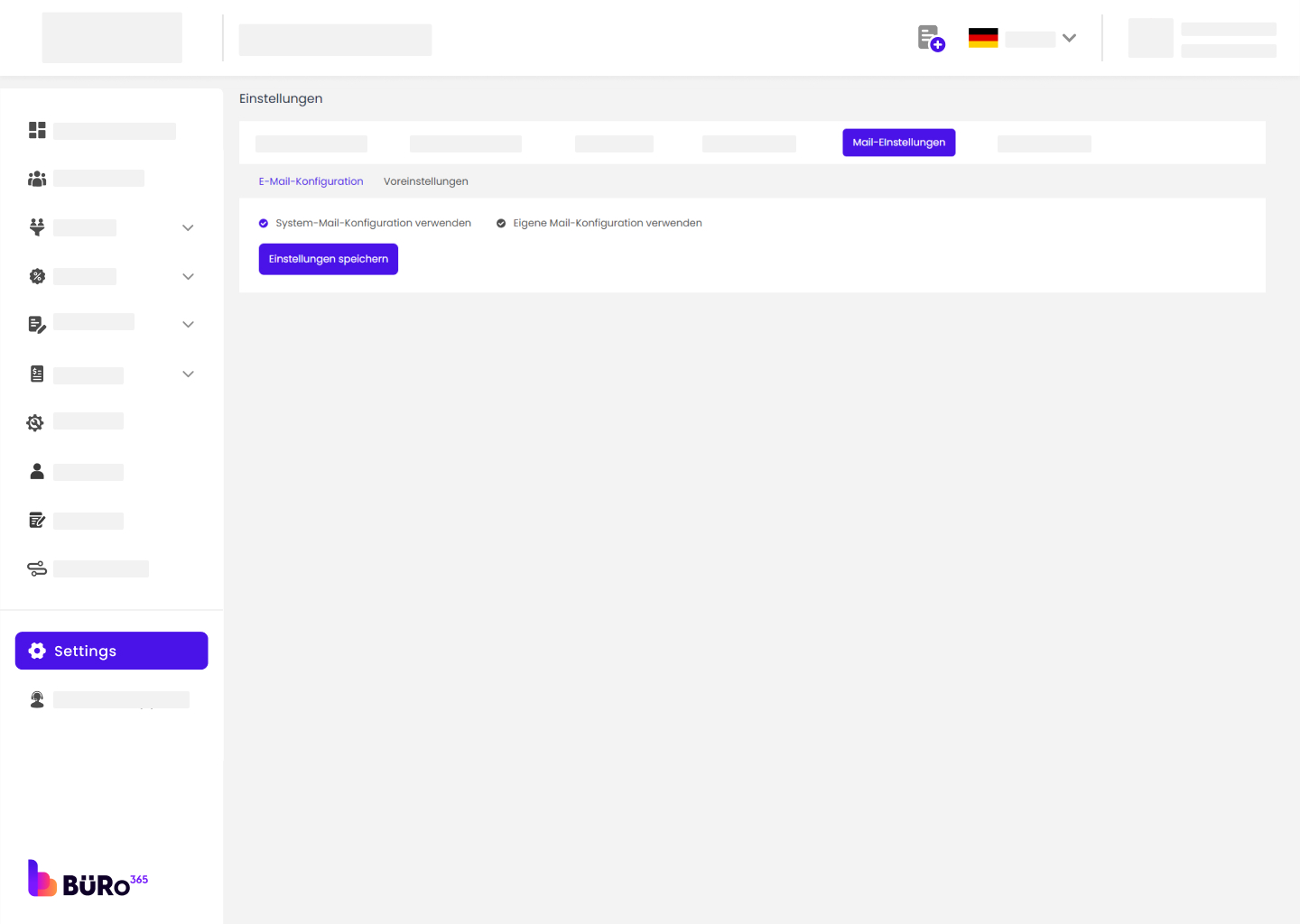

Zugriff auf QR-Einstellungen:
QR-Code-Informationen eingeben:
Speichern Sie Ihre QR-Code-Einstellungen:
Einstellungen bearbeiten oder entfernen:
Zusätzliche Tipps:
Alles, was Sie über das Produkt und die Rechnungsstellung wissen müssen.